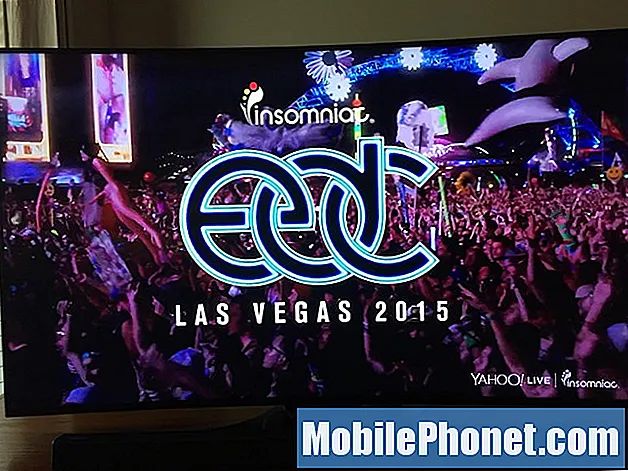Contente
- Reinicie o seu iPhone X
- Assista seu armazenamento
- Atualize para o software mais recente
- Atualize seus aplicativos
- Parar downloads automáticos
- Limpar cookies e dados do navegador
- Reduzir animações
- Mata Background Refresh
- Desativar seus widgets
- Comece fresco
- Instale o iOS 12.2 para melhorar a segurança
Os problemas do Apple iPhone X continuam a surgir e alguns usuários estão relatando lentidão, congelamentos e outros problemas de desempenho.
Os usuários do iPhone X estão relatando uma grande variedade de problemas com o carro-chefe de 5,8 polegadas da Apple. Ouvimos sobre os problemas do FaceID, problemas de configuração, problemas de duração da bateria e vários problemas com o desempenho do dispositivo.
O iPhone X utiliza hardware potente, mas alguns usuários estão executando atrasos, travamentos, congelamentos, reinicializações aleatórias e outros problemas comuns de desempenho.
Esses problemas normalmente aparecem imediatamente após a Apple lançar uma nova atualização para o iOS, mas podem surgir a qualquer momento.
Se o seu iPhone X começar a congelar, atrasar ou reiniciar aleatoriamente, não será necessário marcar um horário na Apple Store local imediatamente. Há uma boa chance de que você consiga resolver seus problemas no conforto da poltrona ou do sofá do seu computador.
Essa explicação passo a passo levará você até as soluções que funcionaram para nós e para muitas outras no passado e ajudarão você a manter um iPhone X rápido e eficiente no futuro.
Reinicie o seu iPhone X
Se você começar a ter problemas de desempenho no seu iPhone X, a primeira coisa a fazer é reiniciar o telefone. Isso funciona um pouco diferente no iPhone X.

Para desligar completamente o iPhone X, pressione e segure o botão Lado e o botão de volume (para cima ou para baixo) ao mesmo tempo. Deslize para desligar o telefone.
Você também pode tentar forçar a reinicialização do iPhone X. Para isso, pressione Aumentar volume e soltar, pressione Diminuir volume e solte e pressione e mantenha pressionado o botão lateral até que o logotipo da Apple seja exibido. O dispositivo será reinicializado.
Assista seu armazenamento
Se você restaurou de um backup, há uma boa chance de ter levado vários arquivos para o armazenamento interno do seu iPhone X. A desordem pode desacelerar um iPhone para que você possa querer vasculhar seus dados e excluir arquivos, aplicativos, músicas, vídeos e fotos de que não precisa mais.
Entre no Ajustes> Geral> do seu iPhone X e toque em Armazenamento do iPhone. Isso trará uma visão detalhada dos arquivos ocupando espaço no seu dispositivo. Dê uma olhada e exclua o que você puder.

Se você não sabe por onde começar, o iOS oferece algumas recomendações. Por exemplo, se você tiver uma tonelada de aplicativos que não usa, o software dirá para "Descarregar aplicativos não utilizados".
Ele também oferece uma lista de aplicativos que ocupam mais espaço no seu iPhone X. Toque em um aplicativo para obter um detalhamento e recomendações personalizadas.
Atualize para o software mais recente
Se você está executando uma versão mais antiga do iOS, talvez seja hora de fazer o upgrade.
Você pode verificar se há uma nova atualização do iPhone X por meio das Configurações do seu dispositivo. Vá para Configurações> Atualização de software. Se estiver nervoso, leia os comentários antes de fazer o download do novo software para o seu dispositivo.
A versão atual do iOS é o iOS 12.
Atualize seus aplicativos
Se seus apps estiverem funcionando, você deverá fazer o download da atualização mais recente, desde que a atualização não esteja causando problemas.
Os desenvolvedores estão lançando as atualizações de suporte do iOS 12 e elas podem estabilizar o (s) aplicativo (s) causando problemas. Veremos um fluxo constante de atualizações de aplicativos ao longo do ano (alguns desenvolvedores atualizam seus aplicativos a cada duas semanas), portanto, fique de olho na App Store.
Antes de baixar a atualização mais recente do seu iPhone X, entre na App Store e leia as avaliações dos usuários do iPhone X e dos usuários do software mais recente.
Parar downloads automáticos
Se você não é bom em manter seus aplicativos atualizados, convém ativar os downloads automáticos. Dito isso, embora os downloads automáticos sejam úteis, eles podem diminuir o desempenho do seu iPhone X.
Se você não se importar em verificar manualmente a App Store em busca de novas atualizações de software, tente desativar os Downloads automáticos no seu iPhone X para ver se isso ajuda a melhorar a velocidade do seu dispositivo.
Entre no seu aplicativo Configurações> iTunes e App Store. Quando estiver lá, alterne as atualizações, localizadas na seção "Downloads automáticos", desativado.
Você também pode querer desativar as outras opções.
Limpar cookies e dados do navegador
Se você não fizer isso, certifique-se de limpar periodicamente os cookies e os dados do seu navegador. Isto irá liberar memória e pode acelerar o seu iPhone X.
Se você estiver usando o Safari em seu iPhone X, vá para Configurações> Safari> e vá até onde diz Limpar histórico e dados do site. Bata esse.
Depois de tocar neste botão, seu histórico de navegação, cookies e outros dados serão removidos do Safari. O histórico também será apagado de todos os dispositivos conectados à sua conta do iCloud. Se você está bem com isso, toque em Limpar histórico e dados novamente.
Se você estiver usando o Google Chrome no seu iPhone X, acesse o aplicativo do Google Chrome e toque nos três círculos verticais no canto superior direito.
Na tela seguinte, toque em Configurações> Privacidade> Limpar dados de navegação. Agora você pode selecionar o que deseja excluir.
Se você estiver com muito atraso no seu dispositivo, considere recomeçar do zero. Para fazer isso, toque em Limpar dados de navegação.
Reduzir animações
As animações no iPhone X são um toque legal, mas se você estiver sofrendo uma desaceleração significativa, convém reduzir a presença delas.
Se você começar a perceber animações ou atraso anormal no seu iPhone X, vá para o aplicativo Configurações> Geral> Acessibilidade e ative Reduzir movimento.
Você também pode querer reduzir a transparência e os efeitos de desfoque do seu dispositivo. Entre em Configurações> Geral> Acessibilidade> toque em Aumentar contraste e ative a função Reduzir transparência.
Mata Background Refresh
Seu iPhone X vem com um recurso chamado Background Refresh. Quando a atualização em segundo plano está ativada, seu dispositivo trabalhará continuamente para manter seus aplicativos atualizados com dados atualizados. É um recurso bacana, mas desativá-lo pode ajudar a melhorar o desempenho do seu dispositivo.
Para desativar a Atualização em segundo plano, acesse Configurações> Geral> Atualização em segundo plano e desative a opção Atualização em segundo plano. Isso matará o recurso completamente.
Você também pode ir à sua lista de aplicativos e desativar o recurso caso a caso.
Desativar seus widgets
Os widgets estão em todo o lugar no iPhone X. Embora úteis, eles podem estar diminuindo o desempenho do seu dispositivo. Se você não usa widgets, considere desativá-los.
Enquanto na tela inicial do iPhone X deslize para a direita para ver sua lista de Widgets. Percorra todo o caminho até o final da lista e toque em Editar.
Na próxima tela, você verá uma lista de serviços e aplicativos. Estes são os widgets ativos e inativos do seu iPhone X. Para desativar um widget no seu dispositivo, toque no círculo vermelho com a linha branca e toque em Remover.
Você pode remover quantos widgets quiser e sempre poderá ativá-los novamente se não houver um aumento de desempenho em seu telefone.
Comece fresco
Se nenhuma dessas correções funcionar e você não quiser ou não quiser levar seu iPhone X a uma Apple Store, tente limpar o dispositivo para ver se isso ajuda.

A redefinição de fábrica do seu iPhone X limpará o dispositivo, mas poderá melhorar o desempenho geral do dispositivo.
Antes de redefinir seu iPhone X para os padrões de fábrica, certifique-se de que seus dados tenham o backup feito corretamente pelo iTunes ou pelo serviço iCloud da Apple. Dessa forma, se você não vir uma melhoria, poderá restaurar facilmente a partir de um backup.
Depois de fazer backup de todos os seus arquivos, vá para Configurações> Redefinir> Apagar todo o conteúdo e configurações para iniciar o processo de redefinição.
4 razões para não instalar o iOS 12.2 e 9 razões que você deve